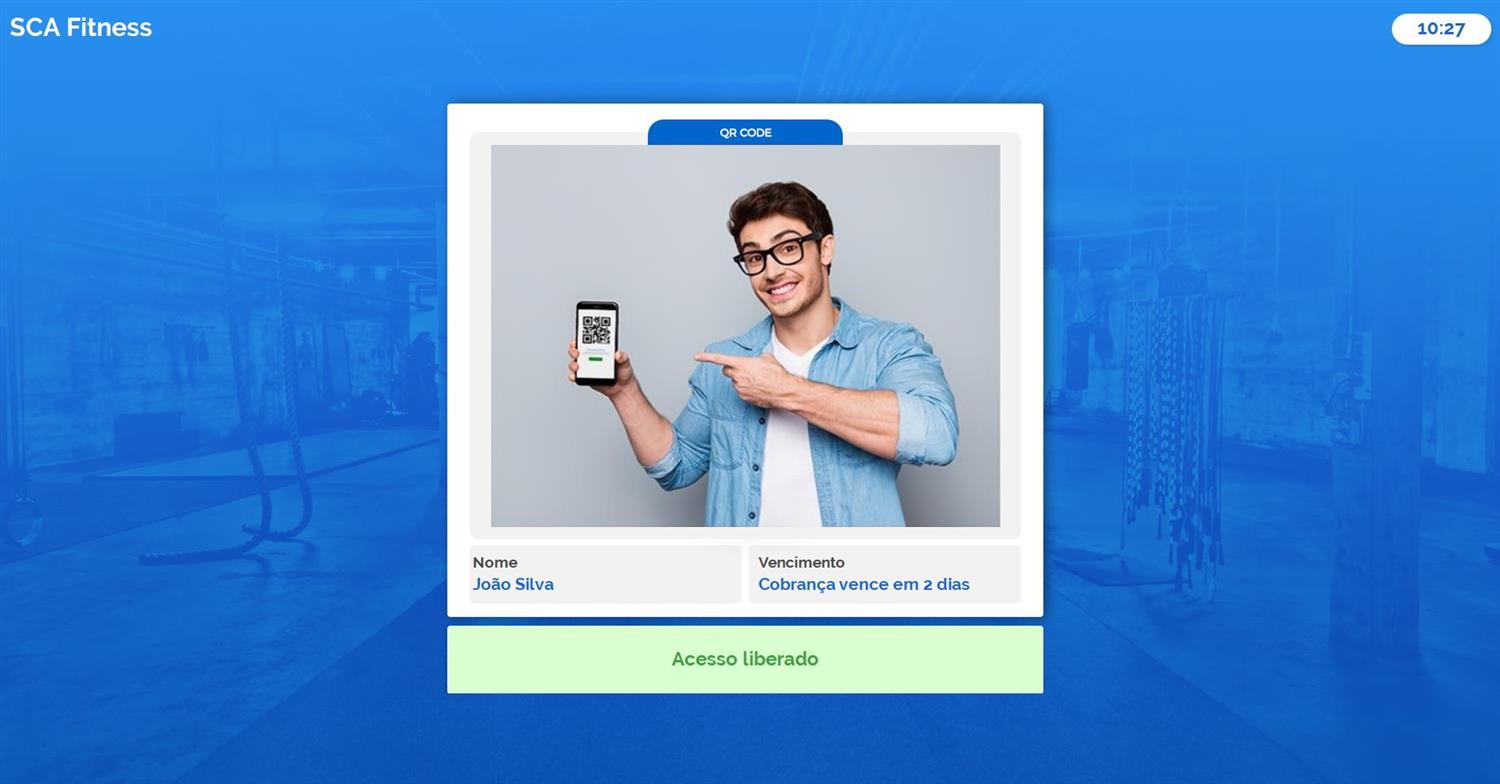Acesse o menu Administrativo » Configurações.
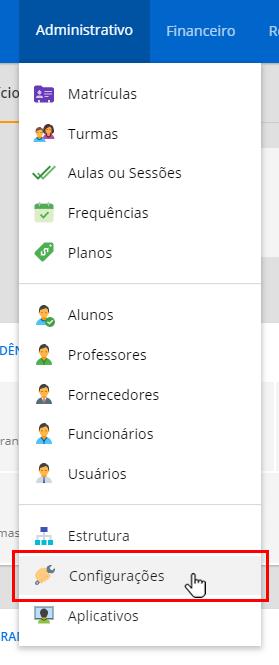
Em Acessos / Câmeras, clique em "+ Nova Camera"
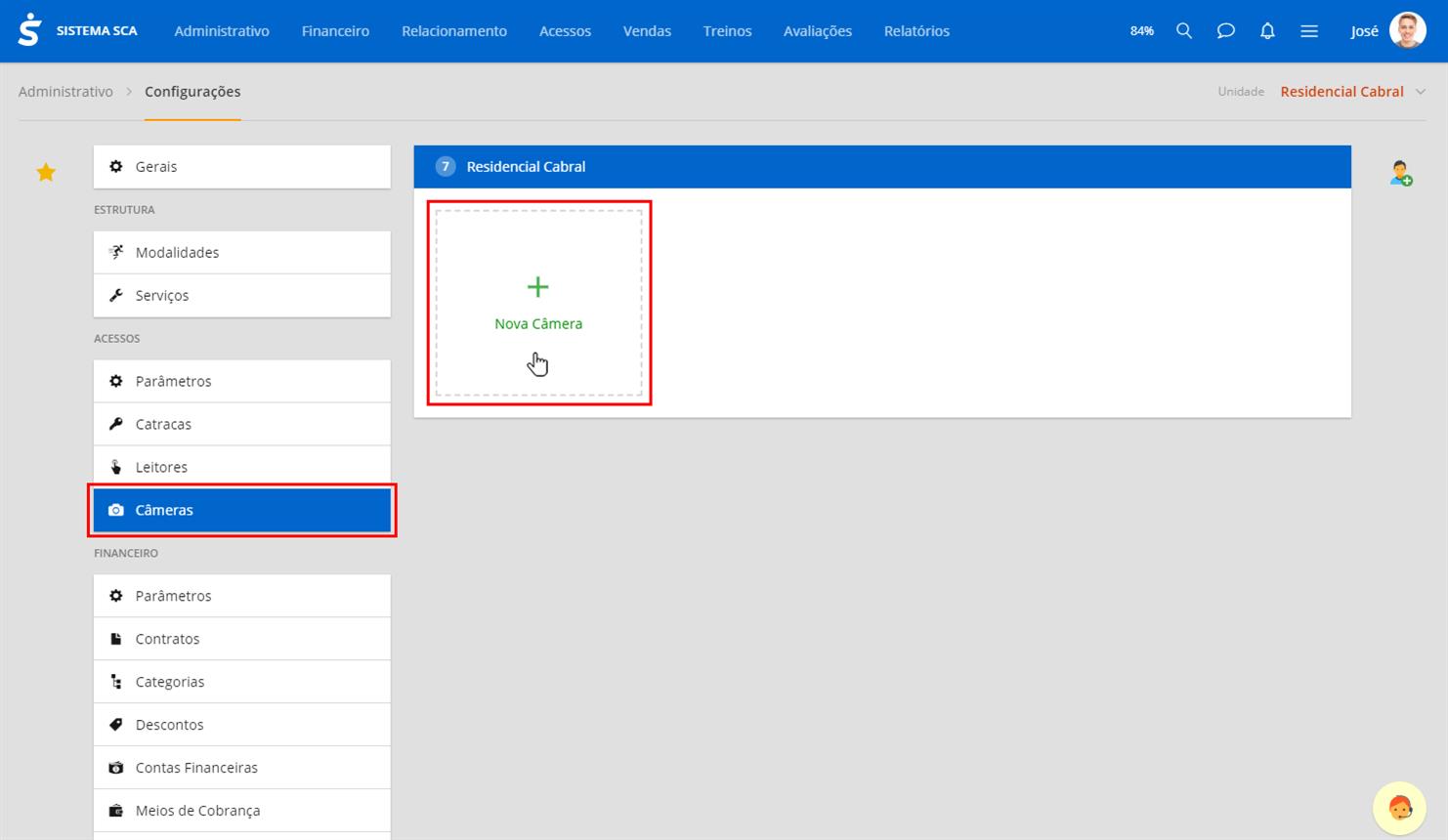
Define um nome da câmera e clique em "Salvar".
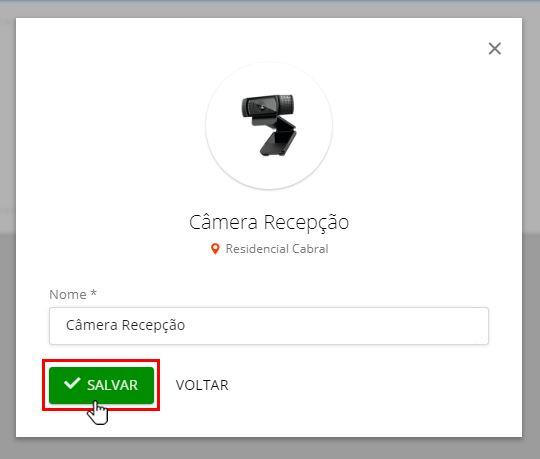
Acesse o gerência de controle de acesso local em sua área de trabalho.
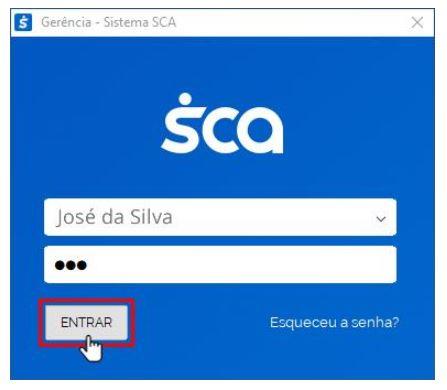
Em seguida, clique no seu nome no canto superior direito, clique na opção "Câmeras".
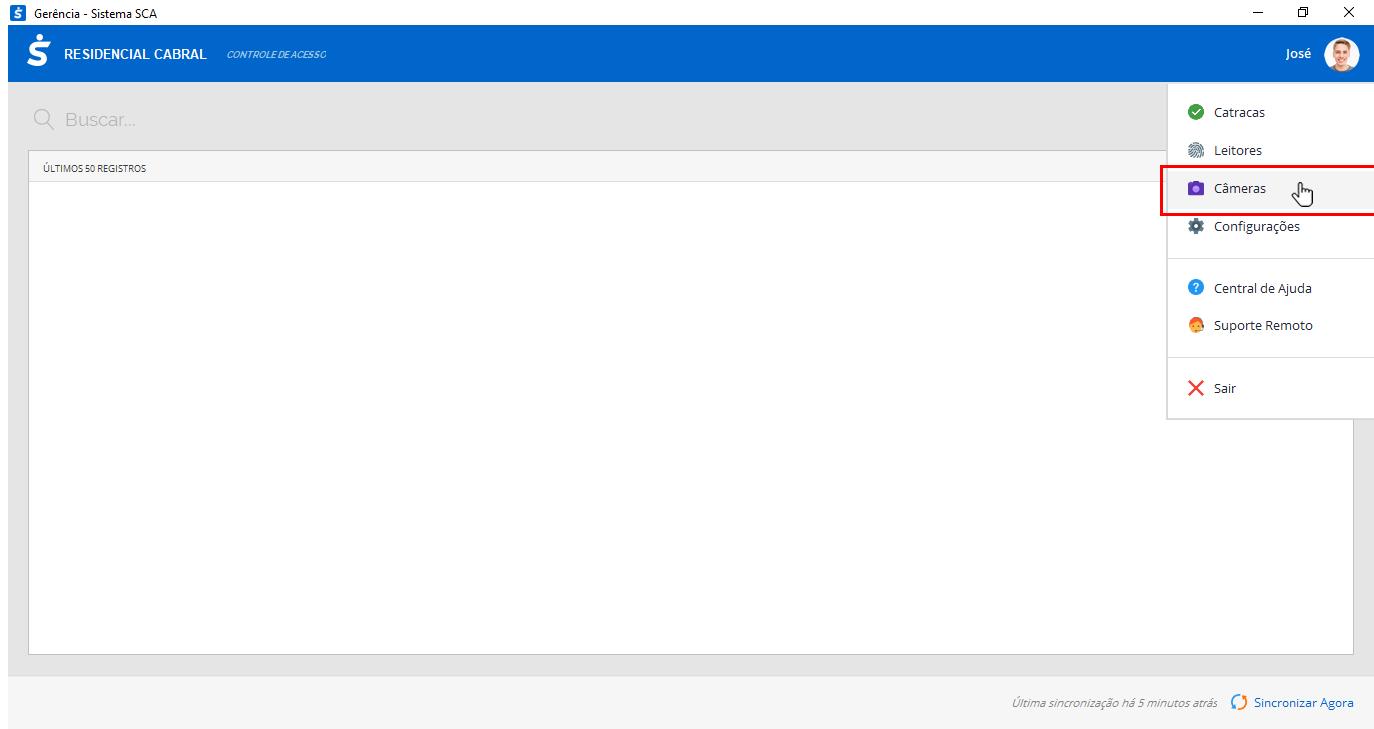
Clique em "Vincular Câmera".
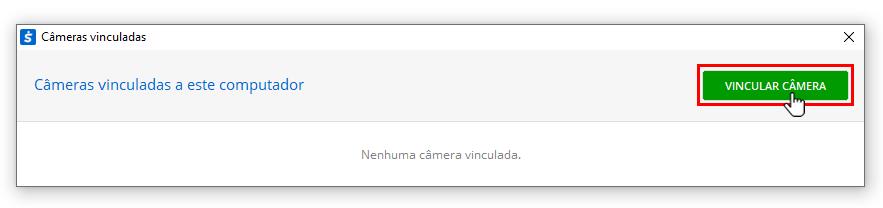
Clique no ícone de confirmação.
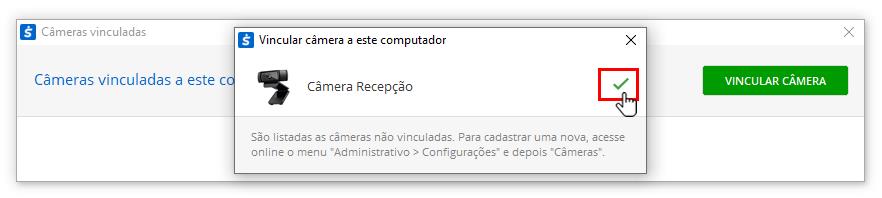
No canto inferior direito, clique em "Sicronizar agora".
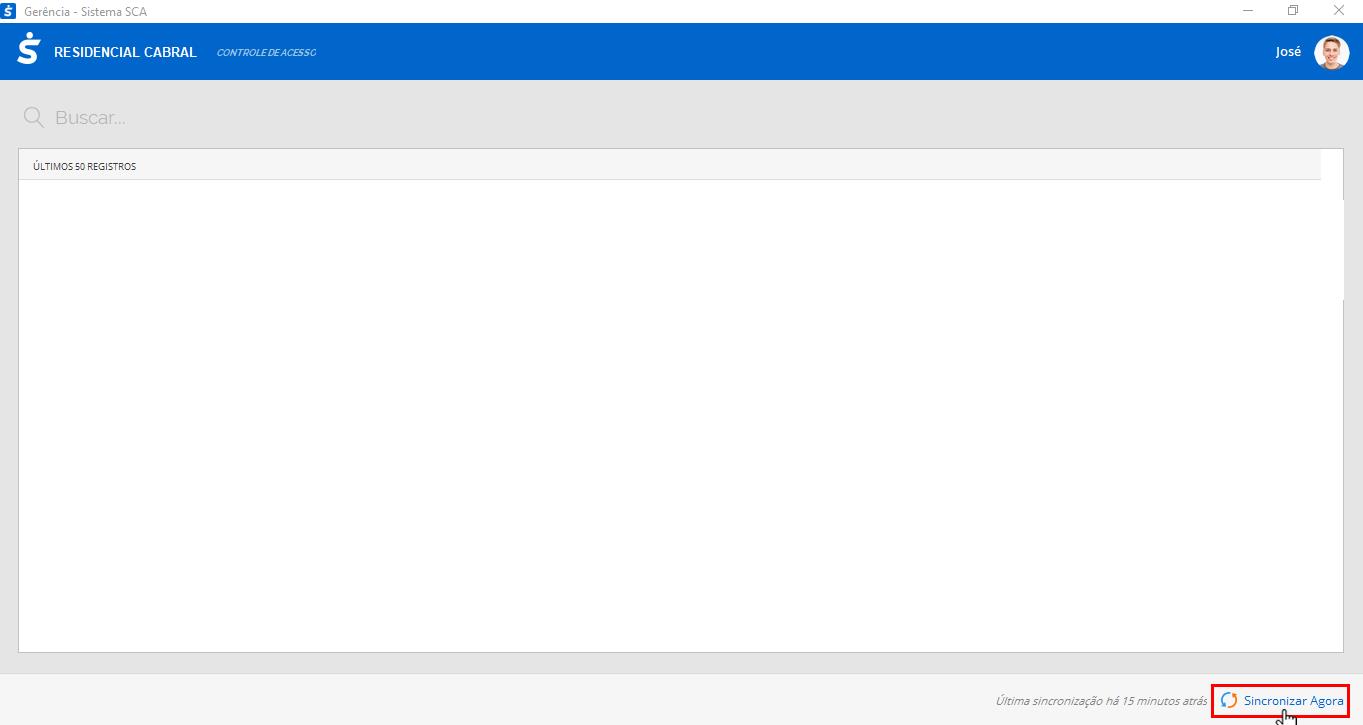
Por último, clique novamente no seu nome no canto superior direito, clique na opção "Câmeras".
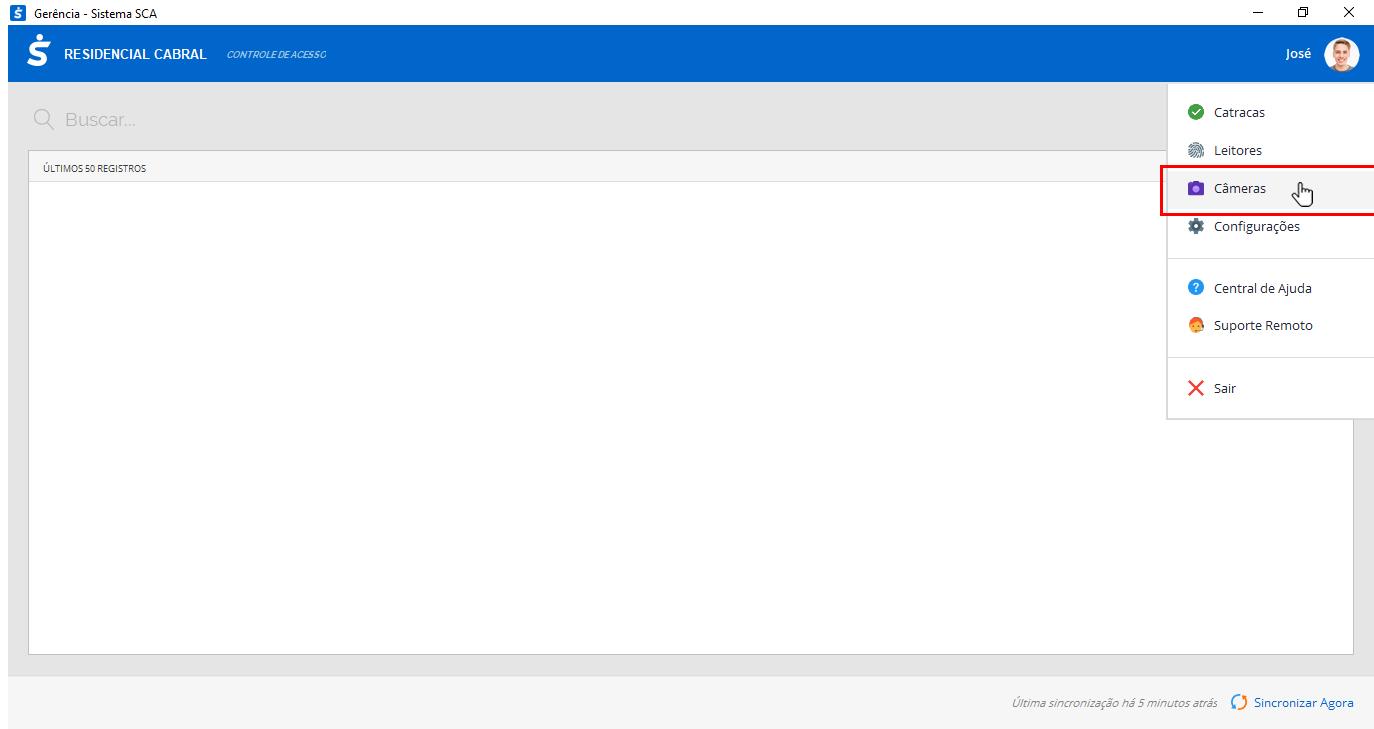
Em seguida, na opção "Configurar".

Selecione a webcam desejada e clique em "Salvar".
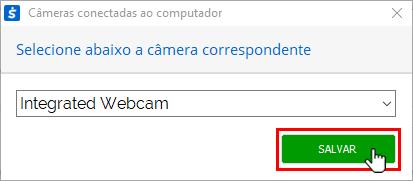
Certifique se você habilitou a tela do aluno.
» Como habilitar o Monitor do Aluno
Por útlimo, o aluno irá realizar o login no aplicativo SCA Aluno e acessar o menu Liberar Acesso por QR Code.
» Como gerar o QR Code no aplicativo SCA Aluno